स्मार्टफोन में स्लो इंटरनेट से हैं परेशान, इन स्टेप्स से बढ़ाएं स्पीड
स्लो इंटरनेट स्पीड से परेशान यूजर्स इन स्टेप्स के जरिेये अपने स्मार्टफोन की स्पीड बढ़ा सकते हैं ...और पढ़ें

नई दिल्ली (टेक डेस्क)। पिछले दिनों आई एक रिपोर्ट के मुताबिक भारत में लोग स्मार्टफोन का इस्तेमाल कॉल करने से ज्यादा नेट सर्फिंग के लिये करते हैं। नेट सर्फिंग की वजह से कभी-कभी यूजर्स को स्लो इंटरनेट और स्मार्टफोन की परेशानी का सामना करना पड़ता है, जिसकी वजह से यूजर्स परेशान हो जाते हैं। 4G प्लान होने के बावजूद यूजर्स को पर्याप्त स्पीड में इंटरनेट स्पीड नहीं मिल पाती है, जिसके लिये कई यूजर्स टेलिकॉम कंपनियों से शिकायत भी करते हैं।
आज हम आपको कुछ ऐसी सेटिंग्स के बारे में बताएंगे जिसकी मदद से आपके स्मार्टफोन में इंटरनेट की स्पीड बढ़ सकती है। ये टिप्स काफी आसान हैं और यूजर्स आसानी से इसे फॉलो भी कर सकते हैं। देश के करीब 80-85 प्रतिशत स्मार्टफोन यूजर्स एंड्रॉयड स्मार्टफोन का इस्तेमाल करते हैं। एंड्रॉयड यूजर्स नेट सर्फिंग के लिए डिफॉल्ट सर्च इंजन गूगल क्रोम का इस्तेमाल करते हैं।
अगर यूजर्स क्रोम की सेटिंग में जाकर कुछ बदलाव करें तो उन्हें इंटरनेट की सही स्पीड मिलेगी और स्लो इंटरनेट से छुटकारा मिल सकता है। क्रोम ब्राउजर के कैशे क्लीयर न होने की वजह से यूजर्स को ब्राउजिंग करते समय धीमे इंटरनेट का समाना करना पड़ता है। इसके अलावा मोबाइल के डाउनलोड सेक्शन क्लियर न होने की वजह से भी यूजर्स को स्लो इंटरनेट का सामना करना पड़ता है। इसलिए अगर आप समय-समय पर अपने डाउनलोड सेक्शन को क्लियर करते रहेंगे तो आपको ये असुविधा नहीं होगी।
इस तरह बढ़ाएं इंटरनेट की स्पीड
स्टेप-1: सबसे पहले फोन सेटिंग में जाकर सेल्यूलर नेटवर्क या मोबाइल नेटवर्क पर टैप करें।
.jpg)
स्टेप-2: अगर सेल्यूलर नेटवर्क नहीं दिखाई दे रहा है तो सेटिंग्स में ही मोर में यह मिल जाएगा।
.jpg)
स्टेप-3: अब जिस सिम से आप 4G डाटा चला रहे हैं, उसे सिलेक्ट करें।
.jpg)
स्टेप-4: अब एसेस प्वाइंट नेम पर जाएं और जिस सिम से डाटा यूज कर रहे हैं उसपर टैप करें।
.jpg)
स्टेप-5: अब आपके सामने सेटिंग की लिस्ट खुलेगी, इसमें सर्वर पर टैप करें।
.jpg)
स्टेप-6: ये खाली होगा, जिस पर डब्ल्यूडब्ल्यूडब्ल्यू.गूगल.कॉम लिखकर ओके कर दें।
.jpg)
स्टेप-7: अब नीचे स्क्रॉल कर ऑथेंटिकेशन टाइप पर टैप करें।
.jpg)
स्टेप-8: यहां आपको नन दिखाई देगा, जिसे बदलकर आप टैप कर दें।
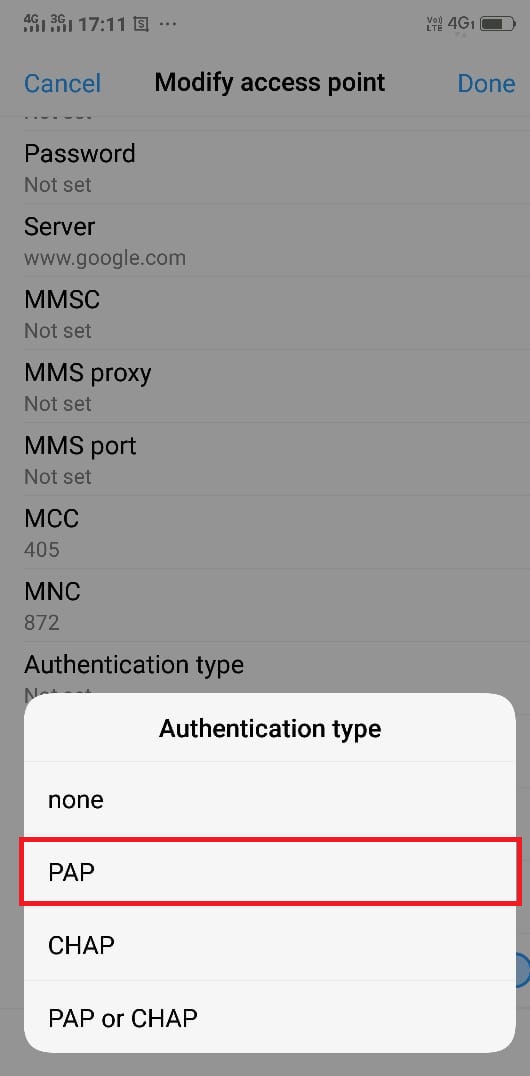
स्टेप-9: नीचे आने पर आपको एपीएन टाइप का विकल्प दिखेगा, इसमें जाकर डिफॉल्ट लिख दें।
.jpg)
स्टेप-10: इतना करने के बाद ऊपर दाईं तरह दिख रही तीन डॉट पर टैप करें।
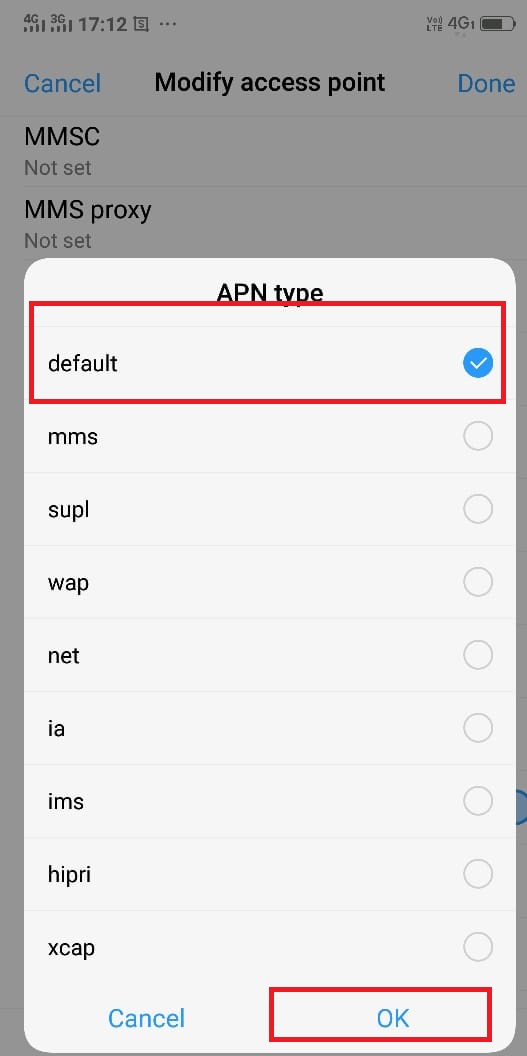
स्टेप-11: यहां सेव का विकल्प होगा उसे टैप करें।
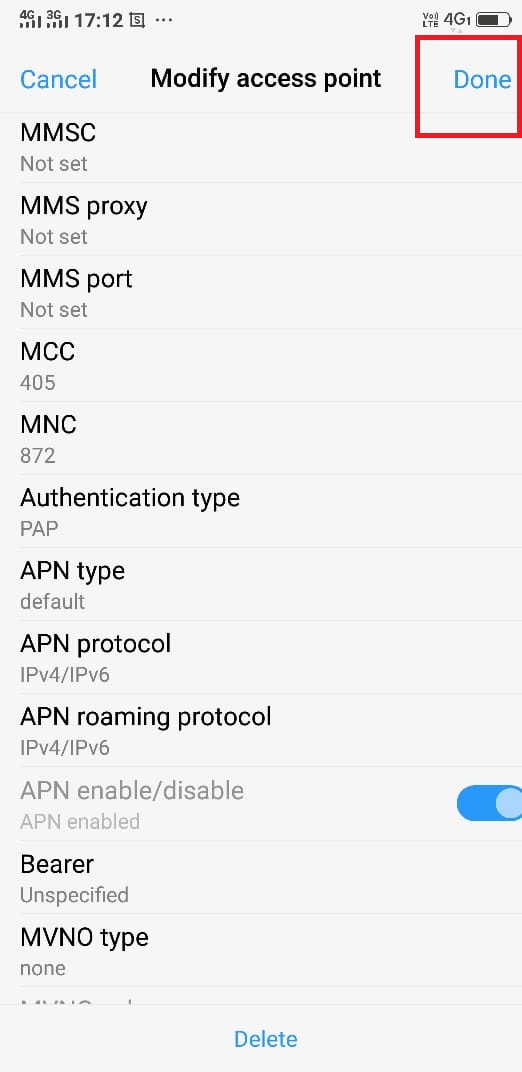
सेटिंग सेव होने पर आप देखेंगे कि आपके फोन की इंटरनेट स्पीड पहले से बढ़ गई है।
यह भी पढ़ें :
Xiaomi को चुनौती देने Thomson ने उतारे तीन स्मार्ट LED टीवी, कीमत 8,999 रुपये
Xiaomi ने Redmi 6 Pro और Mi Pad 4 किया लॉन्च, Samsung, Lenovo को मिलेगी चुनौती
BSNL के इस प्लान के आगे Jio के सभी प्लान्स हुए फेल, मिल रहा है 300 GB डाटा

कमेंट्स
सभी कमेंट्स (0)
बातचीत में शामिल हों
कृपया धैर्य रखें।